Öğretici: Talentech'i otomatik kullanıcı sağlama için yapılandırma
Bu öğreticide, otomatik kullanıcı sağlamayı yapılandırmak için hem Talentech hem de Microsoft Entra Id'de gerçekleştirmeniz gereken adımlar açıklanmaktadır. Yapılandırıldığında, Microsoft Entra ID, Microsoft Entra sağlama hizmetini kullanarak kullanıcıları ve grupları Talentech'e otomatik olarak sağlar ve sağlamasını geri alır. Bu hizmetin ne yaptığı, nasıl çalıştığı ve sık sorulan sorular hakkında önemli ayrıntılar için bkz . Microsoft Entra Id ile SaaS uygulamalarına kullanıcı sağlamayı ve sağlamayı kaldırmayı otomatikleştirme.
Desteklenen özellikler
- Talentech'te kullanıcı oluşturma
- Talentech'te artık erişim gerektirmeyen kullanıcıları kaldırma
- Microsoft Entra Id ve Talentech arasında kullanıcı özniteliklerinin eşitlenmesini sağlayın
- Talentech'te grup ve grup üyelikleri sağlama
- Talentech'te çoklu oturum açma (önerilir)
Önkoşullar
Bu öğreticide özetlenen senaryo, aşağıdaki önkoşullara zaten sahip olduğunuzu varsayar:
- Microsoft Entra kiracısı
- Aşağıdaki rollerden biri: Uygulama Yönetici istrator, Bulut Uygulaması Yönetici istrator veya Uygulama Sahibi.
- Talentech'te bir kullanıcı hesabı.
1. Adım: Sağlama dağıtımınızı planlama
- Hazırlama hizmetinin nasıl çalıştığı hakkında bilgi edinin.
- Hazırlık kapsamına dahil edilecek kullanıcıları seçin.
- Microsoft Entra ID ile Talentech arasında hangi verilerin eşleneceğini belirleyin.
2. Adım: Talentech'i Microsoft Entra Id ile sağlamayı destekleyecek şekilde yapılandırma
Talentech'te oturum açın.
Sol panelde Tümleştirmeler'e gidin ve Yeni tümleştirme ekle'ye tıklayın.
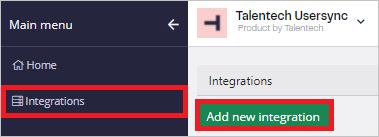
Tümleştirme için bir Ad girin ve Ekle'ye tıklayın.
Oluşturduğunuz tümleştirmeye gidin ve Api erişim belirteci oluştur'a tıklayın.

Erişim belirteci oluşturulur. Bu değer Talentech uygulamanızın Sağlama sekmesindeki Gizli Belirteç alanına girilir.
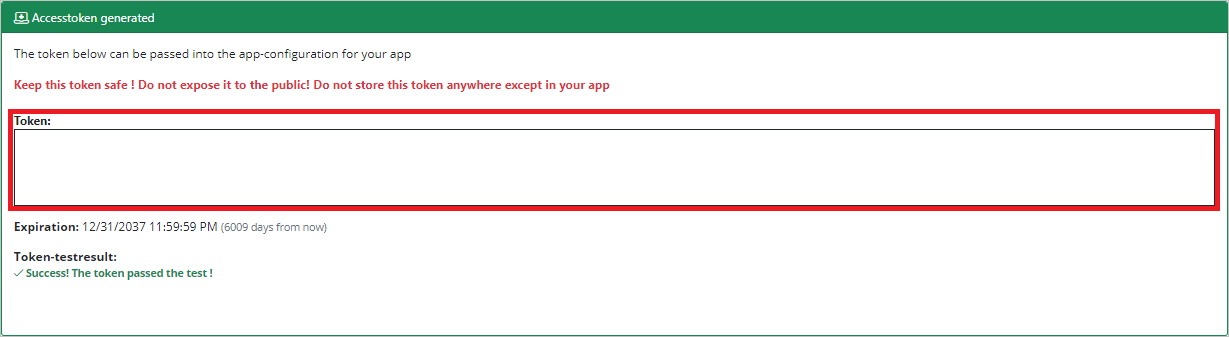
Kiracı URL'si oluşturmak için Talentech desteğine ulaşın. Bu değer Talentech uygulamanızın Sağlama sekmesindeki Kiracı URL'si alanına girilir.
3. Adım: Microsoft Entra uygulama galerisinden Talentech ekleme
Talentech'e sağlamayı yönetmeye başlamak için Microsoft Entra uygulama galerisinden Talentech'i ekleyin. Daha önce SSO için Talentech'i ayarladıysanız aynı uygulamayı kullanabilirsiniz. Ancak başlangıçta tümleştirmeyi test ederken ayrı bir uygulama oluşturmanız önerilir. Galeriden uygulama ekleme hakkında daha fazla bilgi için buraya bakın.
4. Adım: Sağlama kapsamında kimlerin bulunacağını tanımlama
Microsoft Entra sağlama hizmeti, uygulamaya atamaya göre veya kullanıcının /grubun özniteliklerine göre kimlerin sağlanacağı kapsamını belirlemenizi sağlar. Uygulamanız için hazırlanacak kişilerin kapsamını atamaya göre belirlemeyi seçerseniz kullanıcıları ve grupları uygulamaya atamak için aşağıdaki adımları kullanabilirsiniz. Hazırlanacak kişilerin kapsamını yalnızca kullanıcı veya grup özniteliklerine göre belirlemeyi seçerseniz burada anlatılan kapsam belirleme filtresini kullanabilirsiniz.
Başlangıçta kapsamı sınırlı tutun. Herkesi hazırlamadan önce birkaç kullanıcı ve grupla test yapın. Hazırlama kapsamı atanan kullanıcılar ve gruplar olarak ayarlandığında uygulamaya bir veya iki kullanıcı ya da grup atayarak bu adımı kontrol edebilirsiniz. Kapsam tüm kullanıcılar ve gruplar olarak ayarlandığında öznitelik tabanlı kapsam filtresi belirtebilirsiniz.
Ek rollere ihtiyacınız varsa, yeni roller eklemek için uygulama bildirimini güncelleştirebilirsiniz.
5. Adım: Talentech'e otomatik kullanıcı sağlamayı yapılandırma
Bu bölüm, Microsoft Entra Id'deki kullanıcı ve grup atamalarına göre TestApp'te kullanıcıları ve grupları oluşturmak, güncelleştirmek ve devre dışı bırakmak için Microsoft Entra sağlama hizmetini yapılandırma adımları boyunca size yol gösterir.
Microsoft Entra Id'de Talentech için otomatik kullanıcı sağlamayı yapılandırmak için:
Microsoft Entra yönetim merkezinde en az Bulut Uygulaması Yönetici istrator olarak oturum açın.
Kimlik>Uygulamaları>Kurumsal uygulamalarına göz atın

Uygulamalar listesinde Talentech'i seçin.
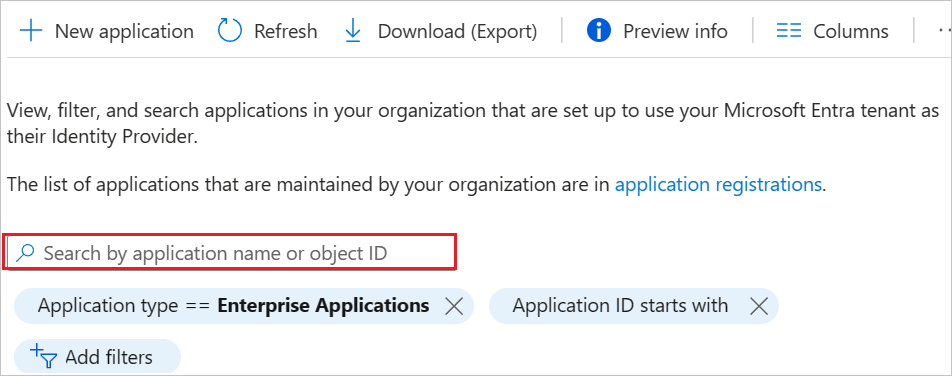
Hazırlama sekmesini seçin.
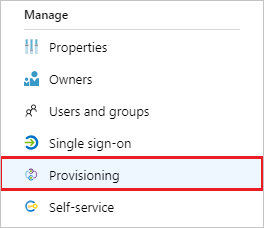
Hazırlama Modu'nu Otomatik olarak ayarlayın.

Yönetici Kimlik Bilgileri bölümünde Talentech Kiracı URL'nizi ve Gizli Belirteç'inizi girin. Microsoft Entra Id'nin Talentech'e bağlana çalıştığından emin olmak için Bağlan sına'ya tıklayın. Bağlantı başarısız olursa Talentech hesabınızın Yönetici izinlere sahip olduğundan emin olun ve yeniden deneyin.
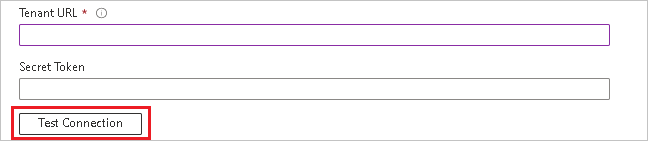
Bildirim E-postası alanına hazırlama hatası bildirimlerinin gönderilmesini istediğiniz kişinin veya grubun e-posta adresini yazıp Hata oluştuğunda e-posta bildirimi gönder onay kutusunu seçin.

Kaydet'i seçin.
Eşlemeler bölümünde Microsoft Entra kullanıcılarını Talentech ile eşitle'yi seçin.
Öznitelik Eşleme bölümünde Microsoft Entra ID'den Talentech'e eşitlenen kullanıcı özniteliklerini gözden geçirin. Eşleştirme özellikleri olarak seçilen öznitelikler, güncelleştirme işlemleri için Talentech'teki kullanıcı hesaplarıyla eşleştirmek için kullanılır. Eşleşen hedef özniteliği değiştirmeyi seçerseniz, Talentech API'sinin kullanıcıları bu özniteliğe göre filtrelemeyi desteklediğinden emin olmanız gerekir. Değişiklikleri kaydetmek için Kaydet düğmesini seçin.
Öznitelik Tür Filtreleme için desteklenir userName String ✓ externalId String active Boolean name.givenName String name.familyName String Eşlemeler bölümünde Microsoft Entra gruplarını Talentech ile eşitle'yi seçin.
Öznitelik Eşleme bölümünde Microsoft Entra ID'den Talentech'e eşitlenen grup özniteliklerini gözden geçirin. Eşleştirme özellikleri olarak seçilen öznitelikler, güncelleştirme işlemleri için Talentech'teki grupları eşleştirmek için kullanılır. Değişiklikleri kaydetmek için Kaydet düğmesini seçin.
Öznitelik Tür Filtreleme için desteklenir displayName String ✓ externalId String üyeler Başvuru Kapsam belirleme filtrelerini yapılandırmak için Kapsam belirleme filtresi öğreticisi ile sunulan yönergeleri izleyin.
Talentech için Microsoft Entra sağlama hizmetini etkinleştirmek için Ayarlar bölümünde Sağlama Durumu'nu Açık olarak değiştirin.

Ayarlar bölümünde Kapsam'ta istenen değerleri seçerek Talentech'e sağlamak istediğiniz kullanıcıları ve grupları tanımlayın.

Hazırlama işlemini başlatmak için Kaydet'e tıklayın.
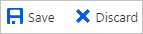
Bu işlem, Ayarlar bölümündeki Kapsam alanında tanımlanan tüm kullanıcılar ve gruplar için ilk eşitleme döngüsünü başlatır. İlk döngünün gerçekleştirilmesi, Microsoft Entra sağlama hizmeti çalıştığı sürece yaklaşık 40 dakikada bir gerçekleşen sonraki döngülerden daha uzun sürer.
6. Adım: Dağıtımınızı izleme
Hazırlama ayarlarını yapılandırdıktan sonra dağıtımınızı izlemek için aşağıdaki kaynakları kullanın:
- Hazırlama işlemi başarılı ve başarısız olan kullanıcıları belirlemek için hazırlama günlüklerini kullanın
- Hazırlama döngüsünün durumunu ve tamamlanması için kalan miktarı görmek için ilerleme çubuğuna bakın
- Hazırlama yapılandırmasının durumu iyi görünmüyorsa uygulama karantinaya geçer. Karantina durumu hakkında daha fazla bilgi edinmek için buraya bakın.
Ek kaynaklar
- Kurumsal Uygulamalar için kullanıcı hesabı hazırlamayı yönetme
- Microsoft Entra Id ile uygulama erişimi ve çoklu oturum açma nedir?